pdf怎么转成ppt?试试这4种简单的转换方式
pdf怎么转成ppt?在现代办公环境中,PDF文件因其独特的排版和安全性被广泛使用。然而,在进行演示或者汇报时,许多人会发现将PDF文件转换为PPT格式是一个常见且必要的需求。将PDF文档转换成PPT文件不仅可以方便演示效果的制作,还能够使得内容的呈现更加生动和灵活。本文将介绍4种简单而有效的PDF转PPT的方式,帮助读者快速掌握转换技巧,轻松完成文件之间的转换。

方式一:PDF阅读器与PowerPoint结合
这种方法适用于对转换质量要求不是太高,且希望手动调整内容的场景。通过PDF阅读器打开PDF文件,然后手动复制其中的文本、图片等内容,再粘贴到PowerPoint中进行布局和美化。
操作步骤如下:
1.使用PDF阅读器打开PDF文件。
2.选中需要复制的内容(文本、图片等),使用快捷键或右键菜单进行复制。
3.打开Microsoft PowerPoint,新建一个演示文稿。
4.在PowerPoint中,选择需要粘贴内容的幻灯片,将复制的内容粘贴到相应位置。根据需要,对粘贴的内容进行格式调整、布局优化,然后保存文件即可。
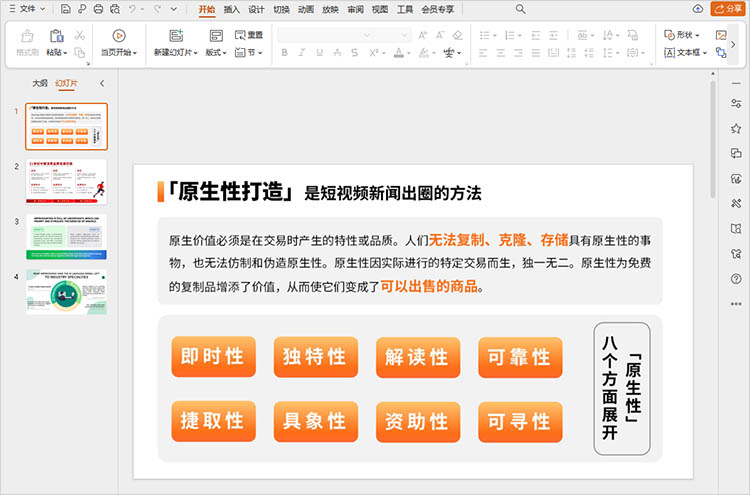
方式二:借助专业的PDF转换软件
迅捷PDF转换器作为一款拥有强大转换能力和较高转换质量的文件格式转换器,适用于批量转换、对转换效果有较高要求的场景。它能够较好地保留原PDF中的文字、图片和布局,减少格式错乱的问题。
操作步骤如下:
1.启动软件,在左侧的功能栏中找到【文件转PPT】功能,把需要转换的PDF文件导入到软件中。
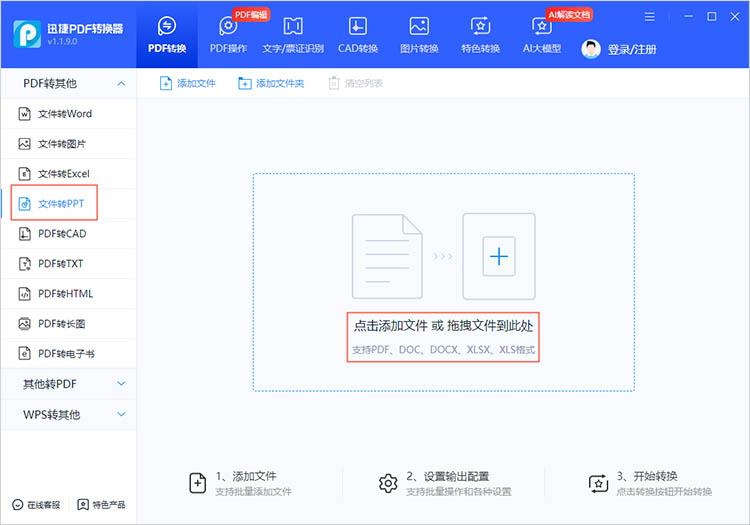
2.根据需要调整转换设置,值得一提的是,软件中的OCR文字识别选项可以将图片中的文字信息转换为文本信息,有需要的朋友可以勾选。
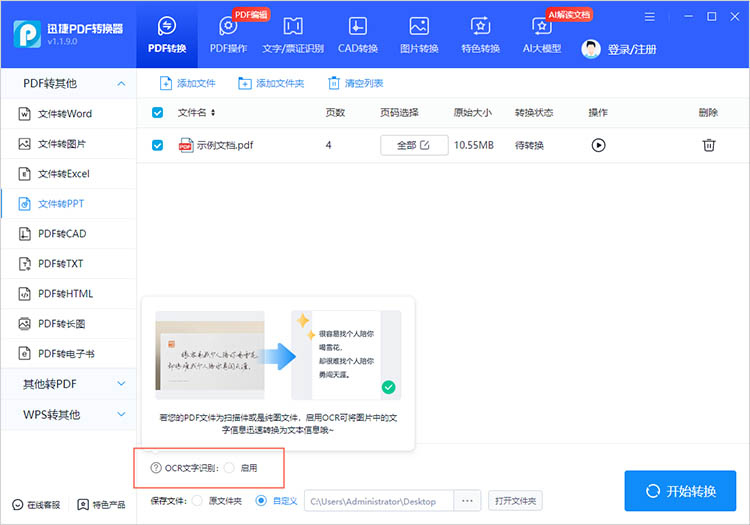
3.点击【开始转换】,软件就会运行,耐心等待转换完成即可。
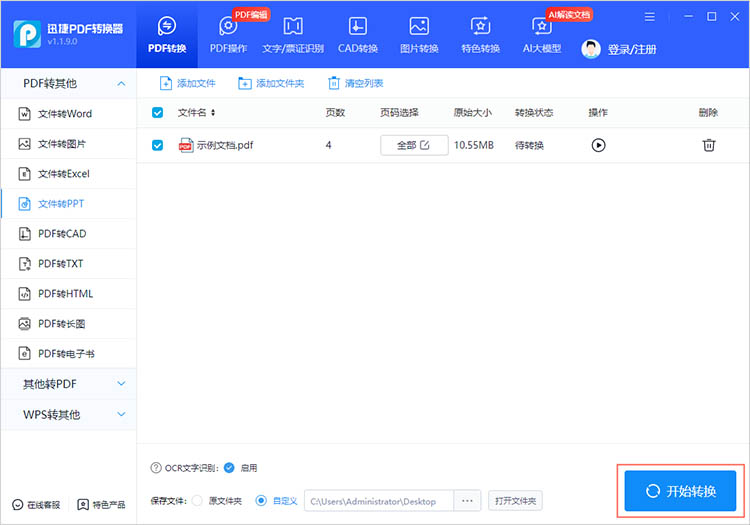
方式三:利用在线转换工具
使用在线PDF转PPT工具非常方便,用户无需下载额外的软件,只需浏览器即可完成转换,操作简单快捷,适合临时转换或不方便安装软件的用户。
操作步骤如下(以迅捷PDF转换器在线网站为例):
1.使用任意浏览器,进入网站(https://app.xunjiepdf.com/)。
2.在文档转换一栏中找到【PDF转PPT】功能,点击转换页面中的【选择文件】按钮,上传需要转换的文件。
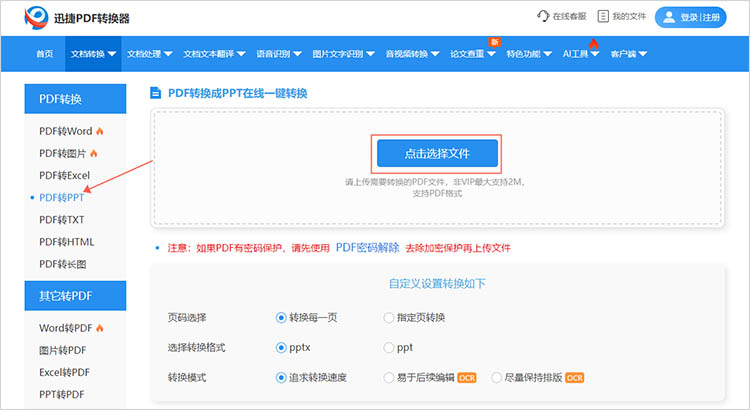
3.在下方对文件的转换格式进行简单调整,点击【开始处理】。
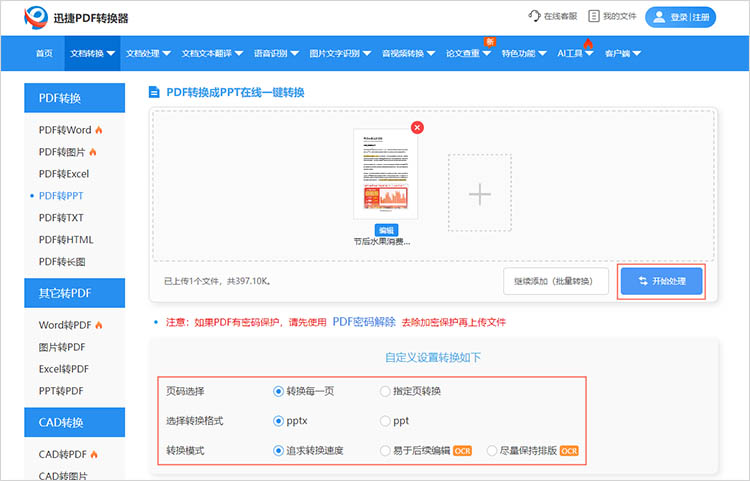
4.当网站完成处理后,点击【立即下载】可以将转换后的文件保存到设备中。
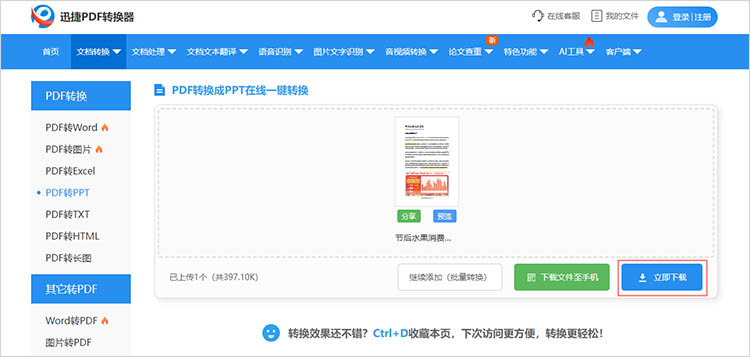
方式四:通过编程实现转换
对于具备编程能力的用户来说,可以通过编写脚本或程序来实现PDF到PPT的转换。这种方法具有高度的自定义性和灵活性,但需要一定的编程基础。
操作步骤如下:
1.选择合适的编程语言和相关的库或框架。
2.编写脚本或程序来读取PDF文件的内容,并将其转换为PPT格式。
3.运行脚本或程序,生成并保存PPT文件。
相信在本文的介绍下,小伙伴们对“pdf怎么转成ppt”有了一定的了解。将PDF转为PPT的方法多种多样,用户可以根据具体需求和工作习惯选择适合自己的工具。另外,在选择转换方式时,用户不仅要考虑转换的质量,更应考虑到自身的需求、操作的便捷性,希望本文介绍的四种方法能为大家在文件转换过程中提供实用的参考和帮助。
相关文章
pdf怎么转换jpg格式图片怎么弄?四个方法轻松转换
pdf怎么转换jpg格式图片怎么弄?在日常工作和学习中,PDF格式以其稳定的排版和跨平台兼容性而广泛应用。然而,有时我们需要将PDF文档中的内容或页面提取出来,转换成图片格式,尤其是JPG格式。将PDF转换为JPG并非一件复杂的事情,有许多工具和方法都可以实现PDF转图片的目标,让我们一起来看看吧!
pdf图纸怎么转换成cad?4种方法解析
pdf图纸怎么转换成cad?在工程设计、建筑规划以及机械制造等领域,图纸是沟通和协作的重要工具。然而,随着数字化办公的普及,PDF格式的图纸因其便捷性和兼容性被广泛应用,但有时我们需要将PDF图纸转换为CAD格式以便进行进一步的编辑和修改。本文将介绍四种常用的方法,帮助小伙伴们深入了解PDF转CAD的多样选择。
如何将pdf图纸转换成cad图纸?三种方法提高效率
如何将pdf图纸转换成cad图纸?PDF图纸因其良好的兼容性和便于分享的特性而被广泛使用,但当我们需要对CAD图纸进行修改、二次设计或集成到现有CAD项目中时,PDF的不可编辑性便成为了一个巨大的障碍。今天,本文就来和大家介绍三种PDF转CAD的方法,帮助你根据不同需求选择合适的工具和方案。
ppt怎么转为pdf?4个快速转换方法
ppt怎么转为pdf?在日常工作和学习中,PPT转PDF的需求十分常见。PPT作为一种常用的演示工具,被广泛应用于商务汇报、学术交流等场合。将PPT文件转换为PDF格式不仅能使文档更加稳定、易于分享,还能有效保护内容不被随意修改。本文将详细介绍四种快速且实用的转换方法,帮助你轻松完成PPT转PDF。无论你是技术小白还是办公达人,都能找到适合自己的方式。
ppt如何转化为pdf文档?分享文件转换的4种方法
ppt如何转化为pdf文档?在办公和学习中,PPT演示文稿的应用非常广泛。然而,有时候我们需要将PPT文件转换为PDF格式,以便更好地分享、打印或存档。PDF格式具有跨平台性好、格式固定、安全性高等特点,特别适合需要保持文件一致性和防止篡改的场景。本文将详细介绍四种将PPT转化为PDF文档的方法,帮助大家快速掌握PPT转PDF这一过程,以便在需要分享或保存文件时使用。

 ”
” ”在浏览器中打开。
”在浏览器中打开。

